対象:Excel2007, Excel2010, Excel2013
Excelの入力規則機能を使って、ドロップダウンリスト(プルダウンリスト)からデータを入力できるようにするのは、Excelの人気Tipsの一つです。
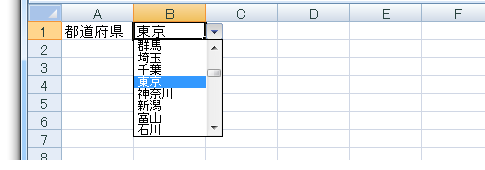
その際、別シートを参照してリスト表示させたいという要望もよくいただきます。
このサイト・インストラクターのネタ帳でも2003までのExcelで、別シートを参照して入力規則のリスト設定を行う方法をご紹介しています。
名前を定義する必要があるのがポイントですが、この仕様が、最近のバージョンではかなり改善されています。
[スポンサードリンク]
Excel 2010・2013では、以下のような手順で、別シートのセルに入力されたデータを、入力規則のリストとして利用することができます。
▼操作手順:別シートを参照してドロップダウンリストを表示する
↓
[データ]タブ
-[データツール]グループ
−[データの入力規則]をクリック
↓
[データの入力規則]ダイアログ−[設定]タブをクリック
↓
[条件の設定]欄
−[入力値の種類]コンボボックスから「リスト」を選択
↓
[元の値]欄をクリック
↓
Sheet1を選択後A1:A47セルをドラッグ
↓
[データの入力規則]ダイアログ−[OK]ボタンをクリック
※Excel 2010・2013で、Sheet1のA1:A47セルに、北海道から沖縄までの都道府県名を入力されているときに、Sheet2のA1セルに都道府県名をドロップダンリストとして表示する例
Sheet2のA1セルを選択↓
[データ]タブ
-[データツール]グループ
−[データの入力規則]をクリック
↓
[データの入力規則]ダイアログ−[設定]タブをクリック
↓
[条件の設定]欄
−[入力値の種類]コンボボックスから「リスト」を選択
↓
[元の値]欄をクリック
↓
Sheet1を選択後A1:A47セルをドラッグ
↓
[データの入力規則]ダイアログ−[OK]ボタンをクリック
Excel 2010や2013では、上記のように別シートのセルをドラッグで指定することができるようになっています。同じシートのセルを指定するのと同じ操作ですから、戸惑うことはないでしょう。
しかし、Excel 2007では注意が必要です。
▼操作概要:別シートを参照してドロップダウンリストを表示する
−[設定]タブ
-[条件の設定]欄
−[入力値の種類]コンボボックスから「リスト」を選択
↓
[元の値]欄に「=Sheet1!A1:A47」と入力
↓
[データの入力規則]ダイアログ−[OK]ボタンをクリック
※Excel 207で、Sheet1のA1:A47セルに、北海道から沖縄までの都道府県名を入力されているときに都道府県名をドロップダンリストとして表示する例
[データの入力規則]ダイアログ−[設定]タブ
-[条件の設定]欄
−[入力値の種類]コンボボックスから「リスト」を選択
↓
[元の値]欄に「=Sheet1!A1:A47」と入力
↓
[データの入力規則]ダイアログ−[OK]ボタンをクリック
2007の場合も別シートのセルを指定できるのですが、2010・2013のようにドラッグで指定することができないのです。
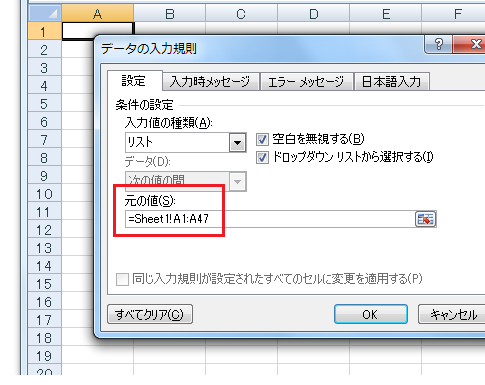
上記のように手入力をする必要があります。
Excel 2007が一番注意を要する仕様だと感じます。
[スポンサードリンク]
Home » Excel(エクセル)の使い方 » データの入力規則 » Excel 2007・2010・2013の入力規則のリスト設定で別シートを参照する
 『インストラクターのネタ帳』では、2003年10月からMicrosoft Officeの使い方などを紹介し続けています。
『インストラクターのネタ帳』では、2003年10月からMicrosoft Officeの使い方などを紹介し続けています。










